# 消防设施使用管理单位
# 账号注册
操作视频如下:
- 点击首页
立即注册按钮
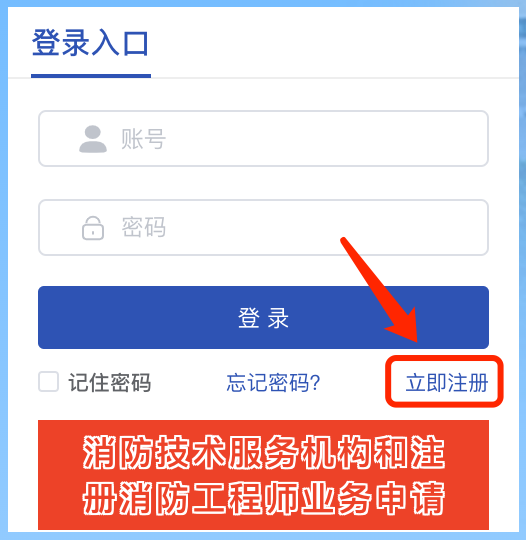
- 在出现的弹窗中选择
社会单位,点击前往注册
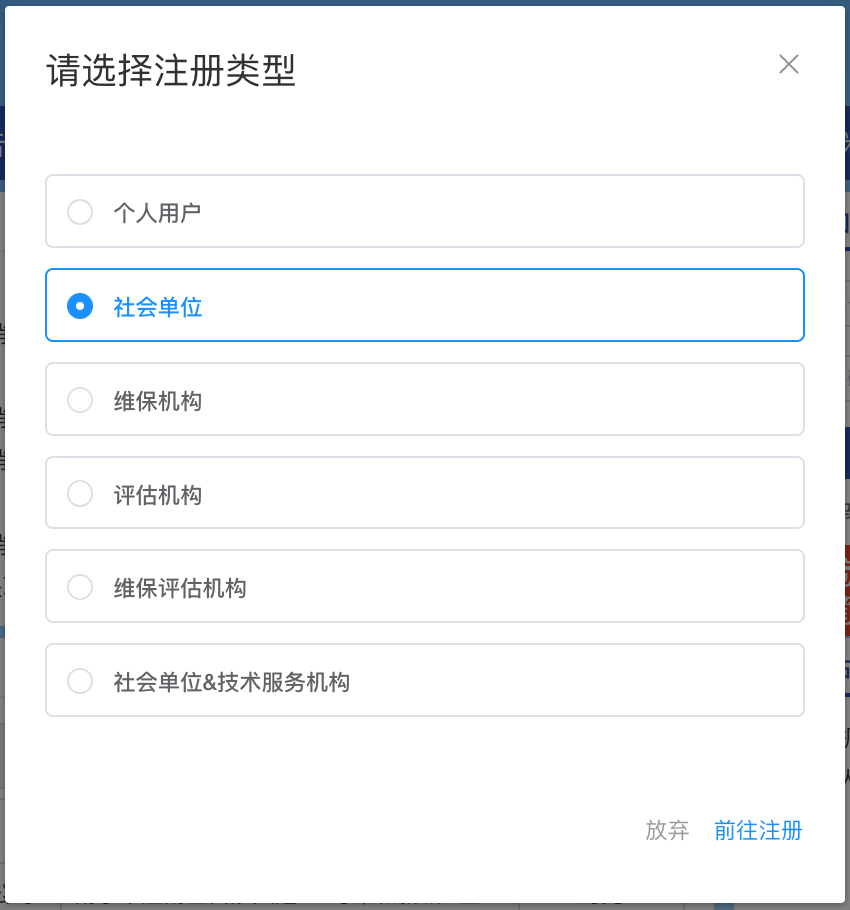
- 阅读承诺书,15秒后,勾选“我已阅读《承诺书》,并严格按照《承诺书》内容执行”,点击
确定注册
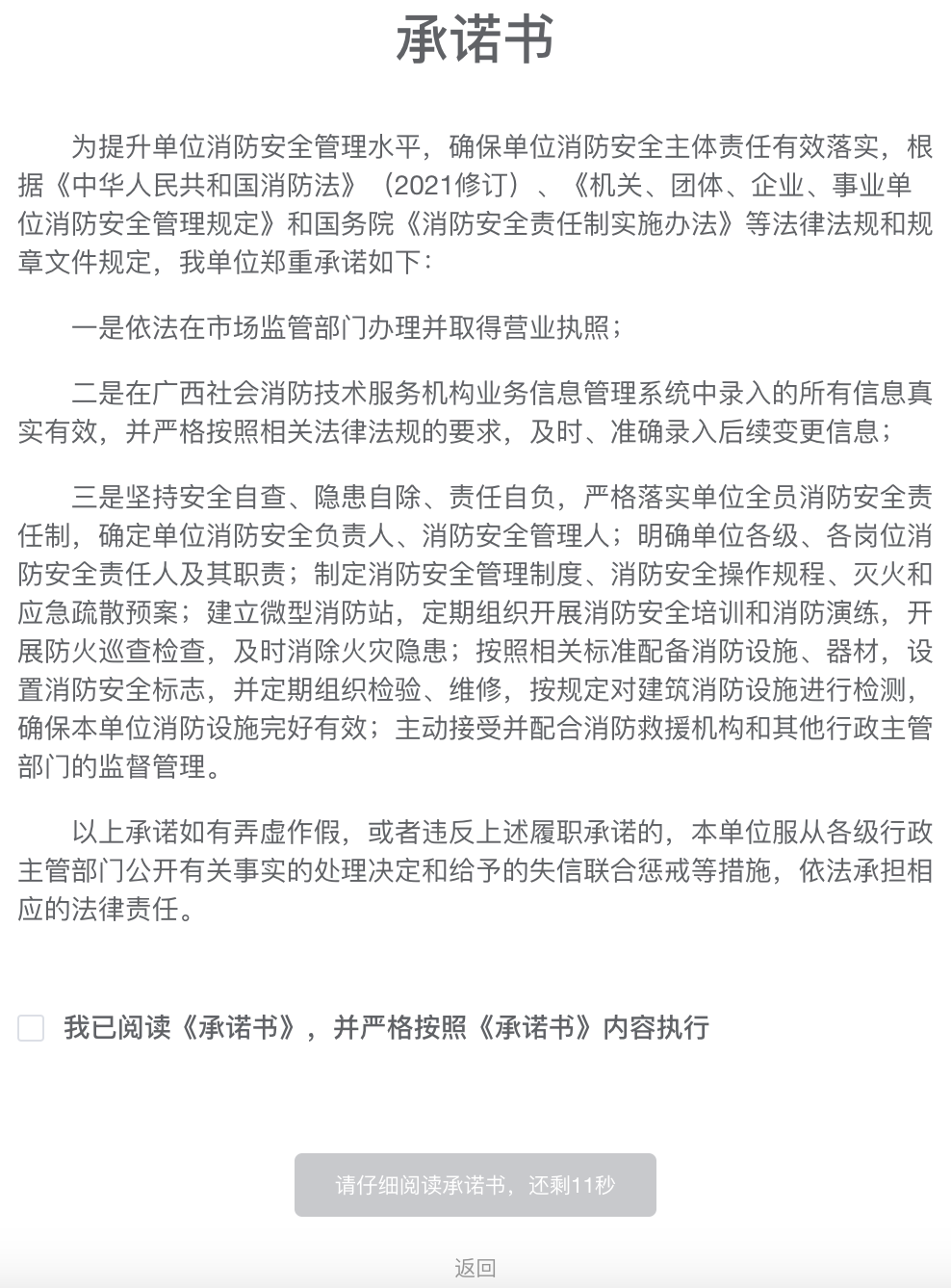
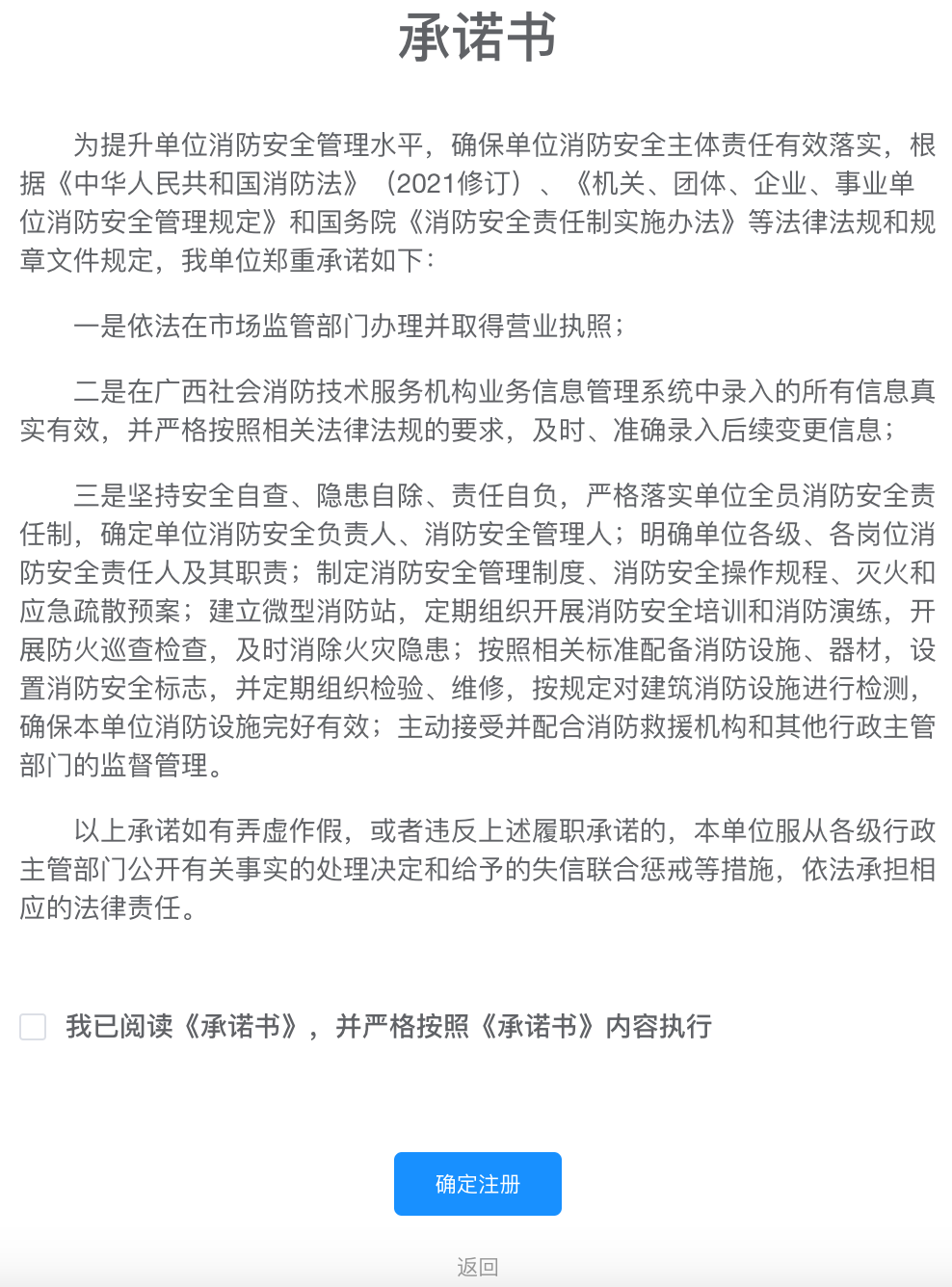
- 填写信息后,点击
注册
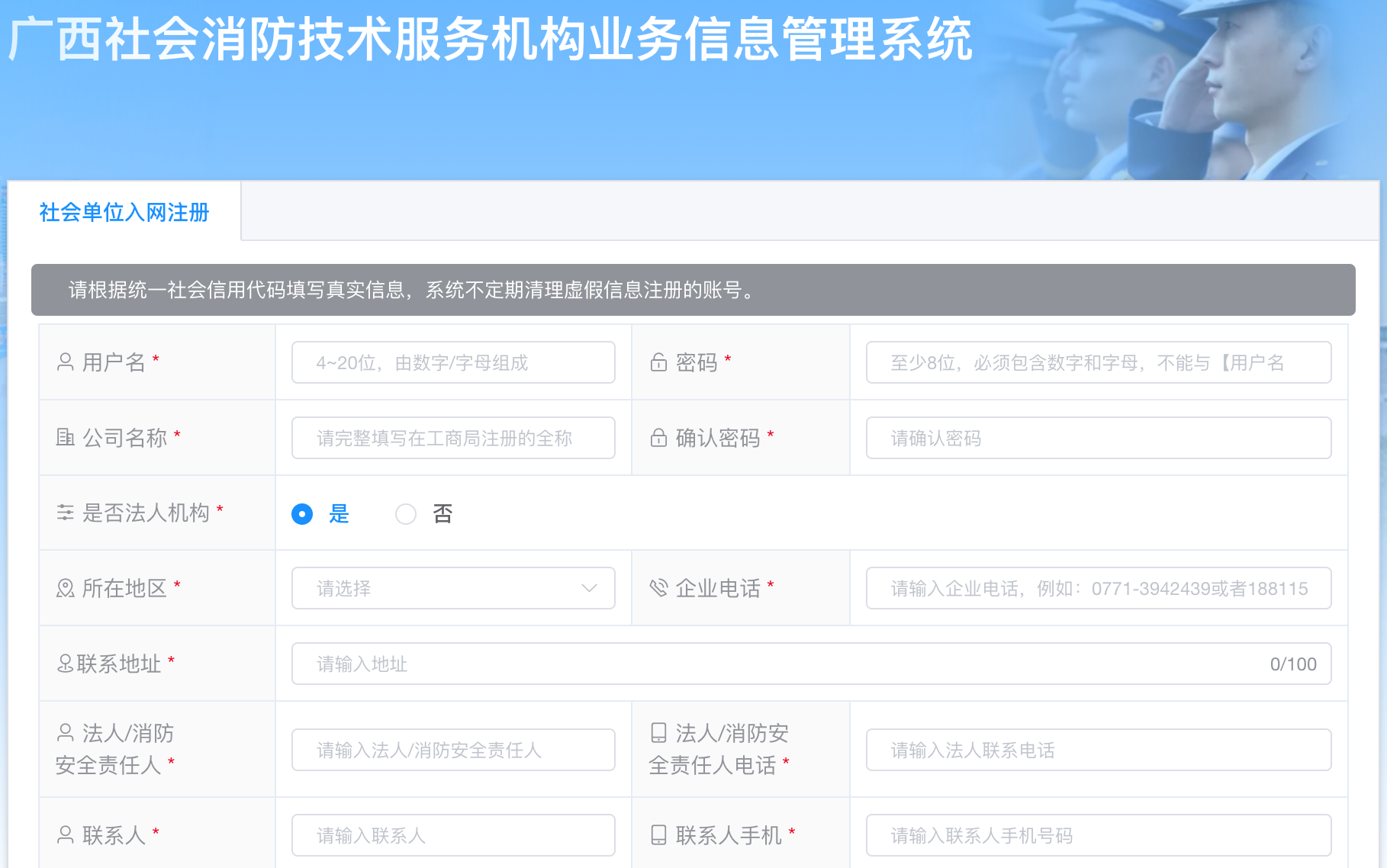
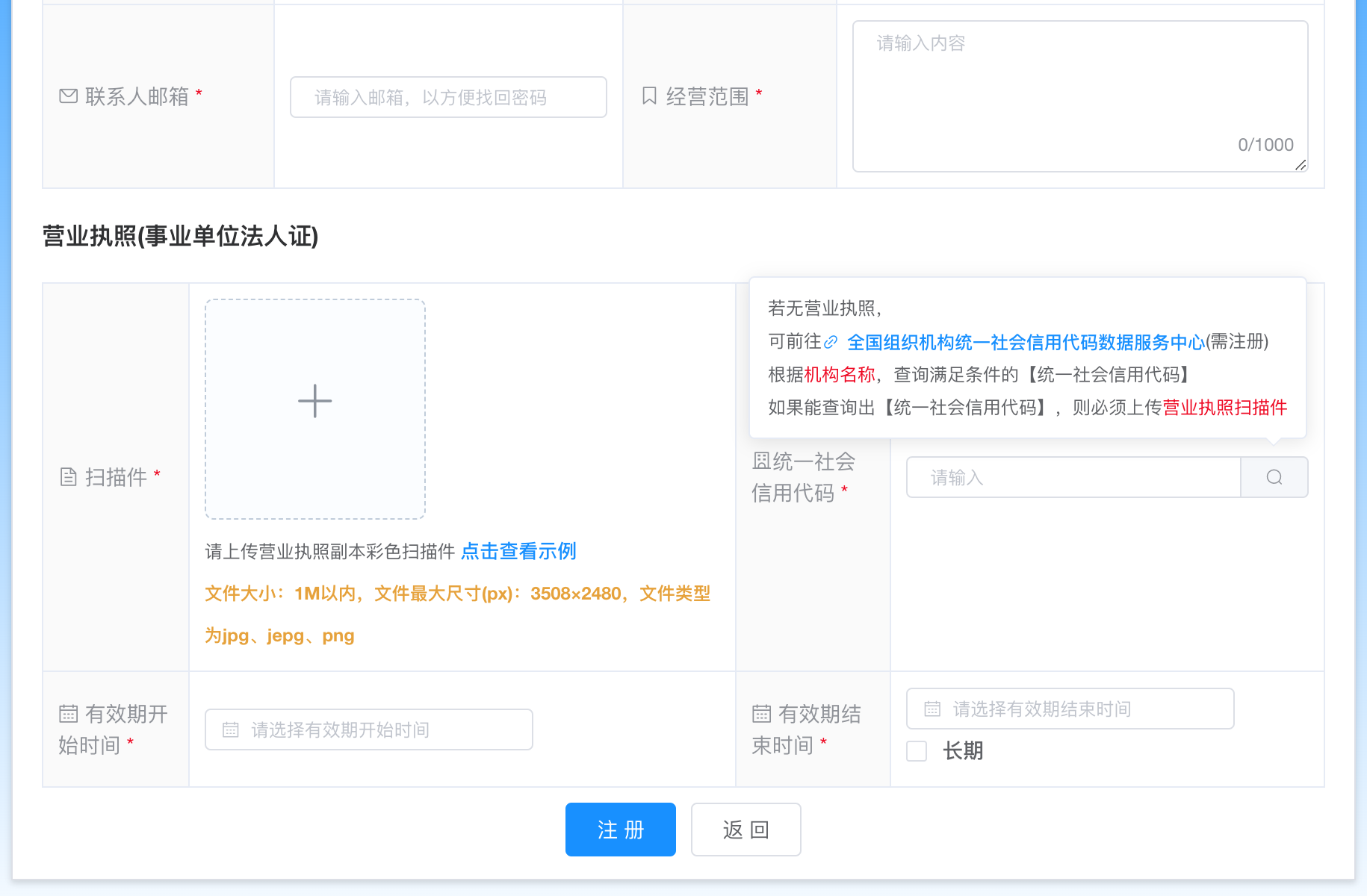
- 提示注册成功
# 单位信息
点击基本信息 > 单位信息
# 修改单位信息
- 在
修改区域,选择基本信息

输入修改后的信息后,点击
保存按钮提示修改成功
# 上传单位证件
- 在
修改区域,选择上传证件
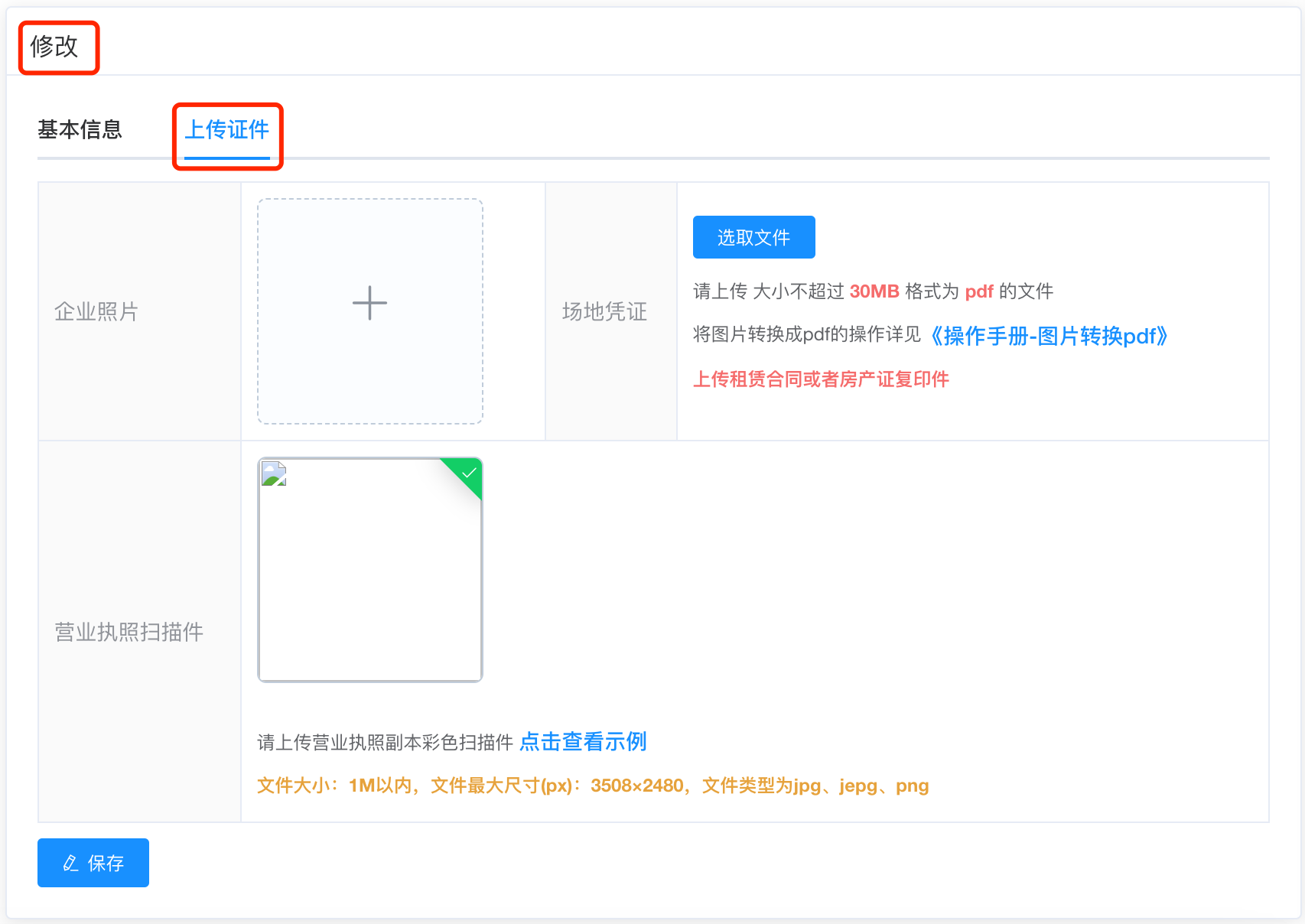
重新上传后,点击
保存按钮提示修改成功
# 维保委托
# 创建维保委托
操作视频如下:
- 登录成功后,进入
维保管理>维保委托
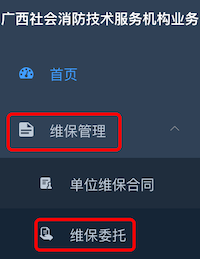
- 点击
新增按钮
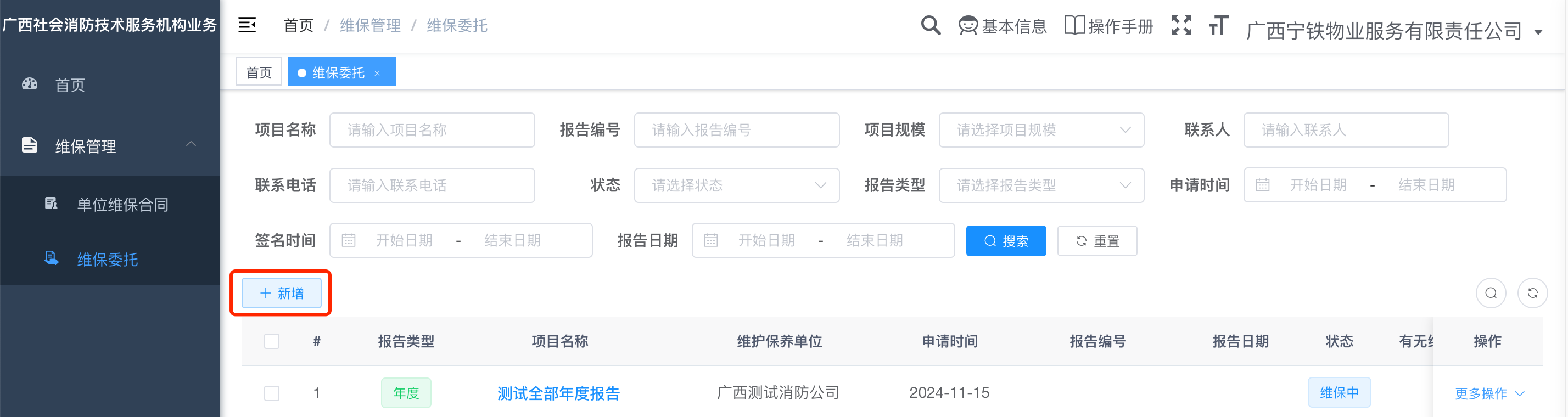
- 在出现的弹窗中输入维保委托信息,完成后,点击
确定
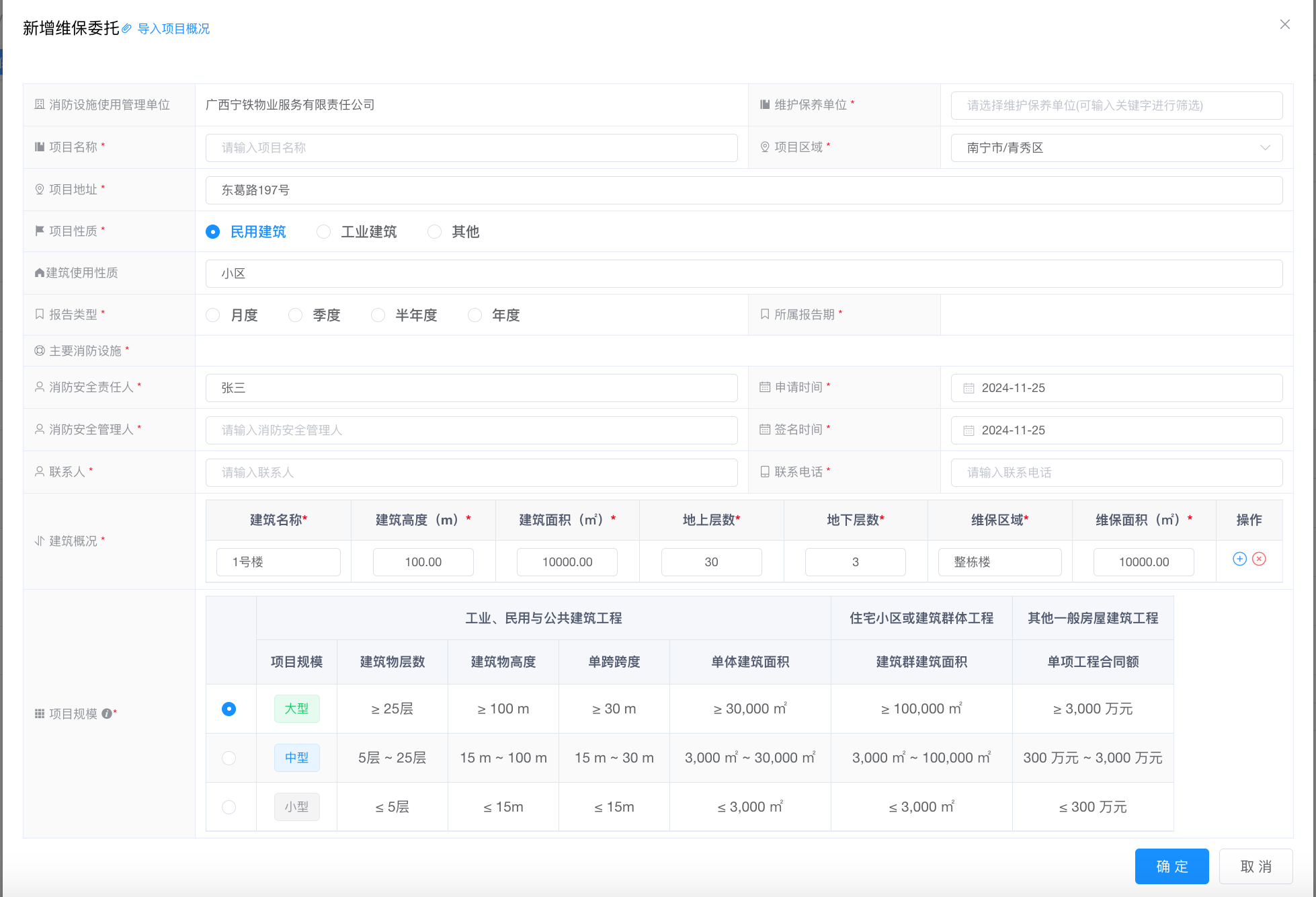
- 新增完成以后,维保委托列表会多出一条记录,状态为
待推送

# 导入项目概况
特别说明
- 导入项目概况会覆盖部分已经填写的内容,建议先导入项目概况之后,再编写维保委托;
- 导入项目概况也会按顺序导入全部的建筑概况。
# 操作参考视频
# 操作步骤
- 登录成功后,进入
维保管理>维保委托,点击新增按钮;
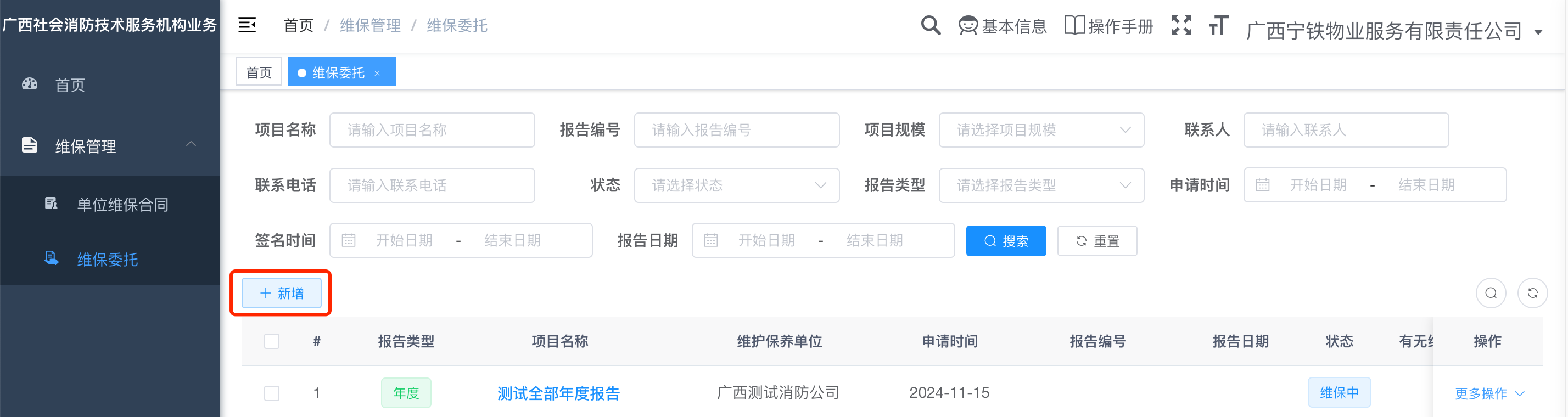
- 出现弹窗,此时未填写任何信息,点击左上角的
导入项目概况按钮;
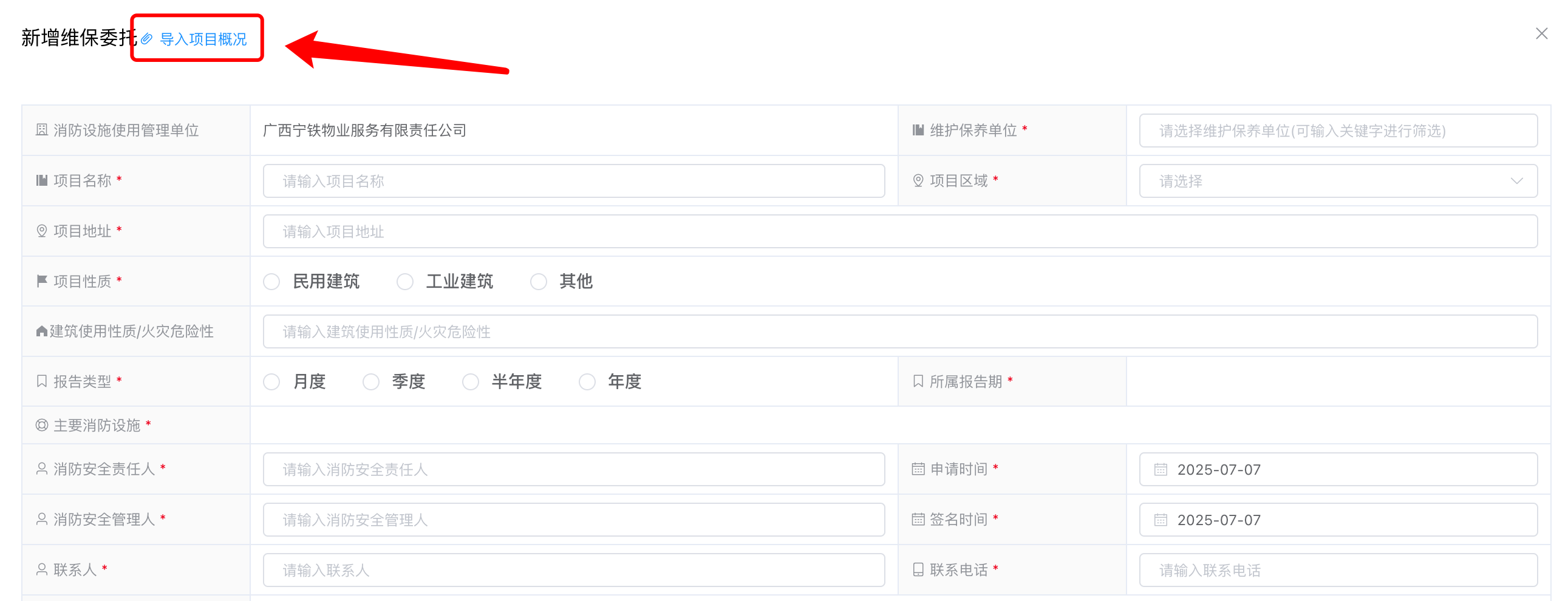
- 在出现的弹窗中,可以根据
报告名称、报告编号关键字进行搜索,找到符合条件的报告之后,点击对应报告右边的导入按钮;
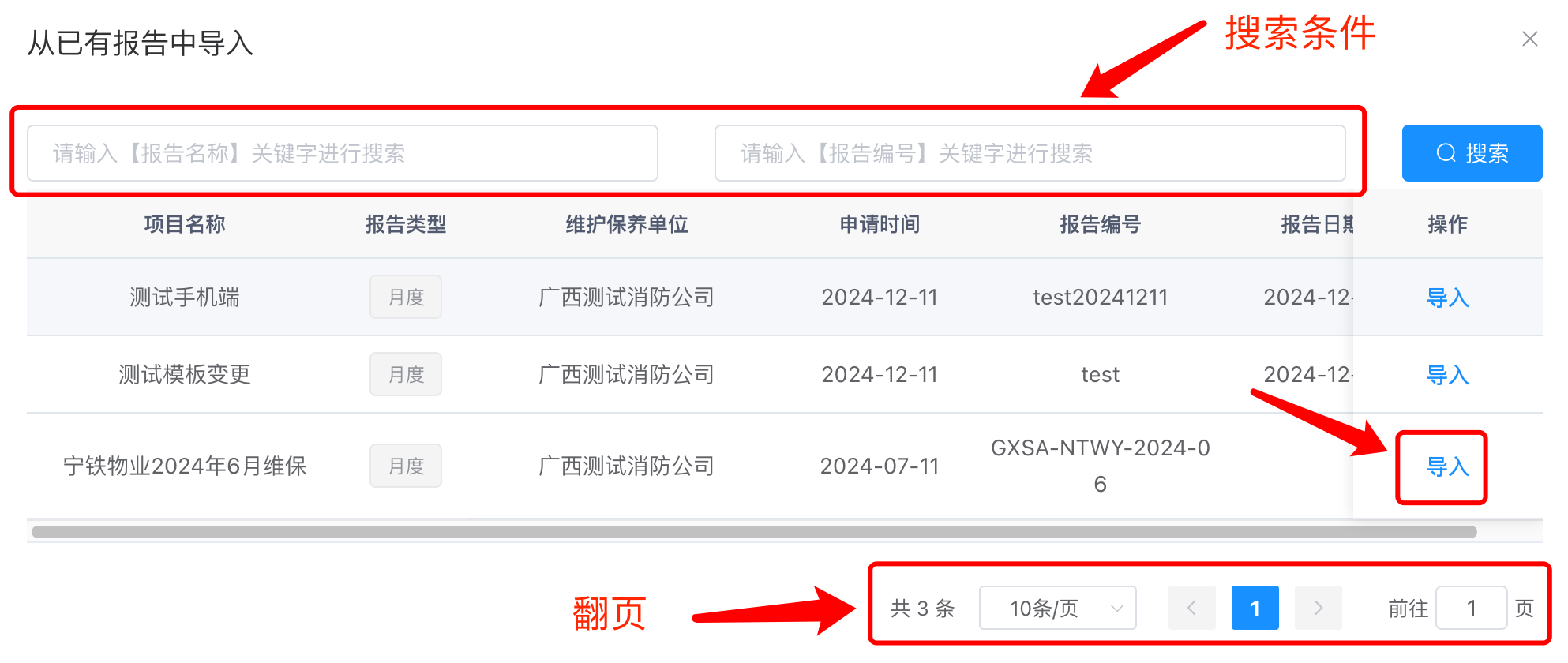
- 出现
系统提示,点击确定;

- 静待导入成功,
建筑概况会按照顺序被导入,项目地址、项目性质、项目规模、消防安全责任人等其他基本信息也会被导入。至此,导入操作完成,继续编辑维保委托即可。
# 建筑概况批量复制模式
特别说明
- 当出现一个新的维保项目,需要手动输入所有建筑概况时,可以用
批量复制模式进行快速填写,但前提是有一个已经填写好建筑概况的excel文件。 - 当
建筑概况内容较多,并且系统不稳定或网速慢时,也可以先将建筑概况填写在excel文件中,然后用批量复制这种方式防止提交不畅带来的时间损失。 - 如果只需要复制一个输入框的信息,请取消勾选
批量复制模式。
# 操作参考视频
# 操作步骤
- 准备好
建筑概况的excel文件,示例如下:
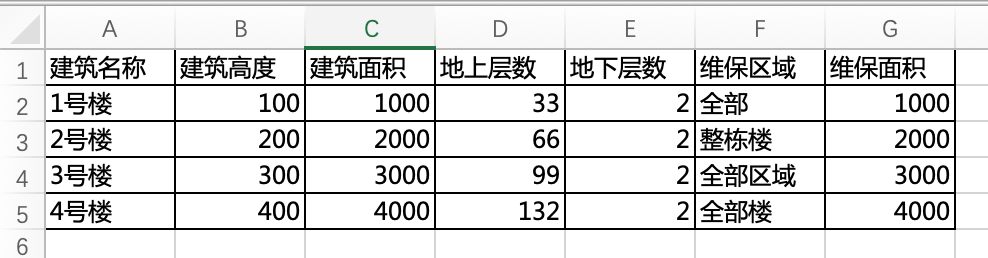
- 打开
新建维保委托弹窗,勾选批量复制模式;
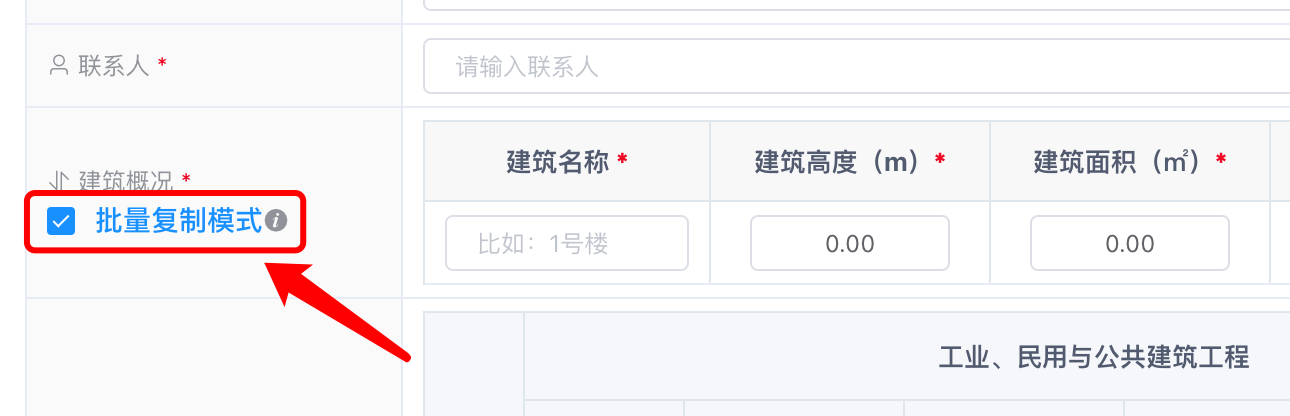
- 有多少栋建筑,就新增多少行记录。按照示例有4栋建筑概况需要填写,点击蓝色加号按钮,新增4行建筑概况;

- 从excel文件中复制建筑概况内容;
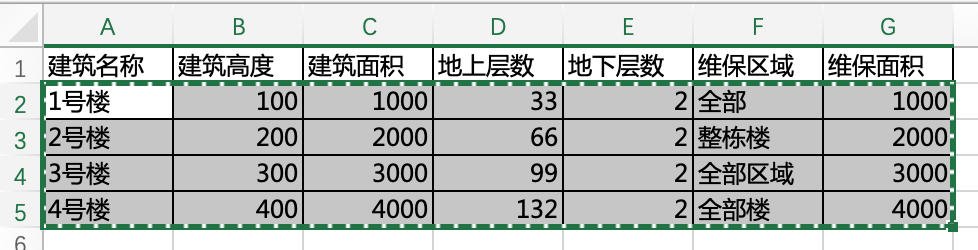
- 回到系统页面,将光标放在【建筑名称】一列,鼠标右键,粘贴;
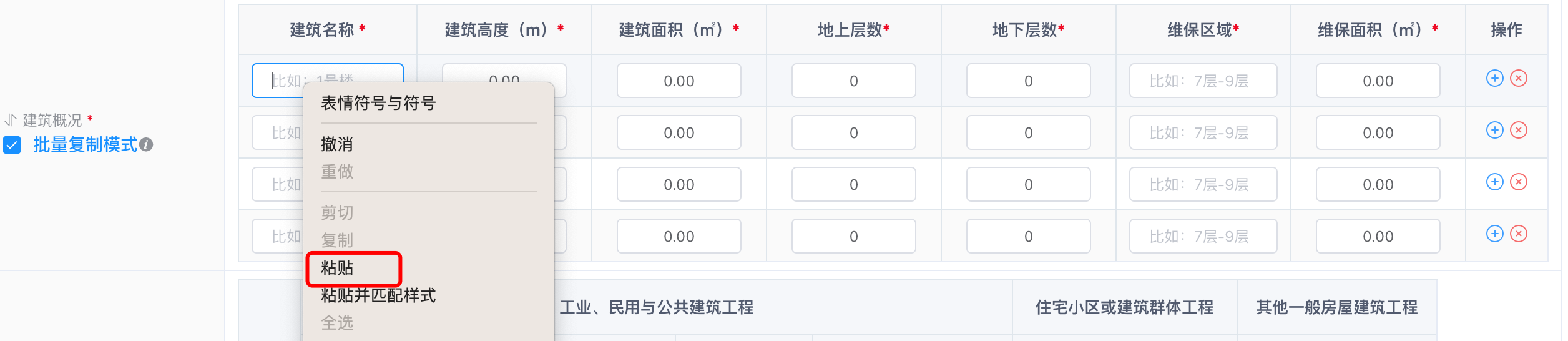
- 建筑概况成功复制到页面上,并且提示
复制完成。
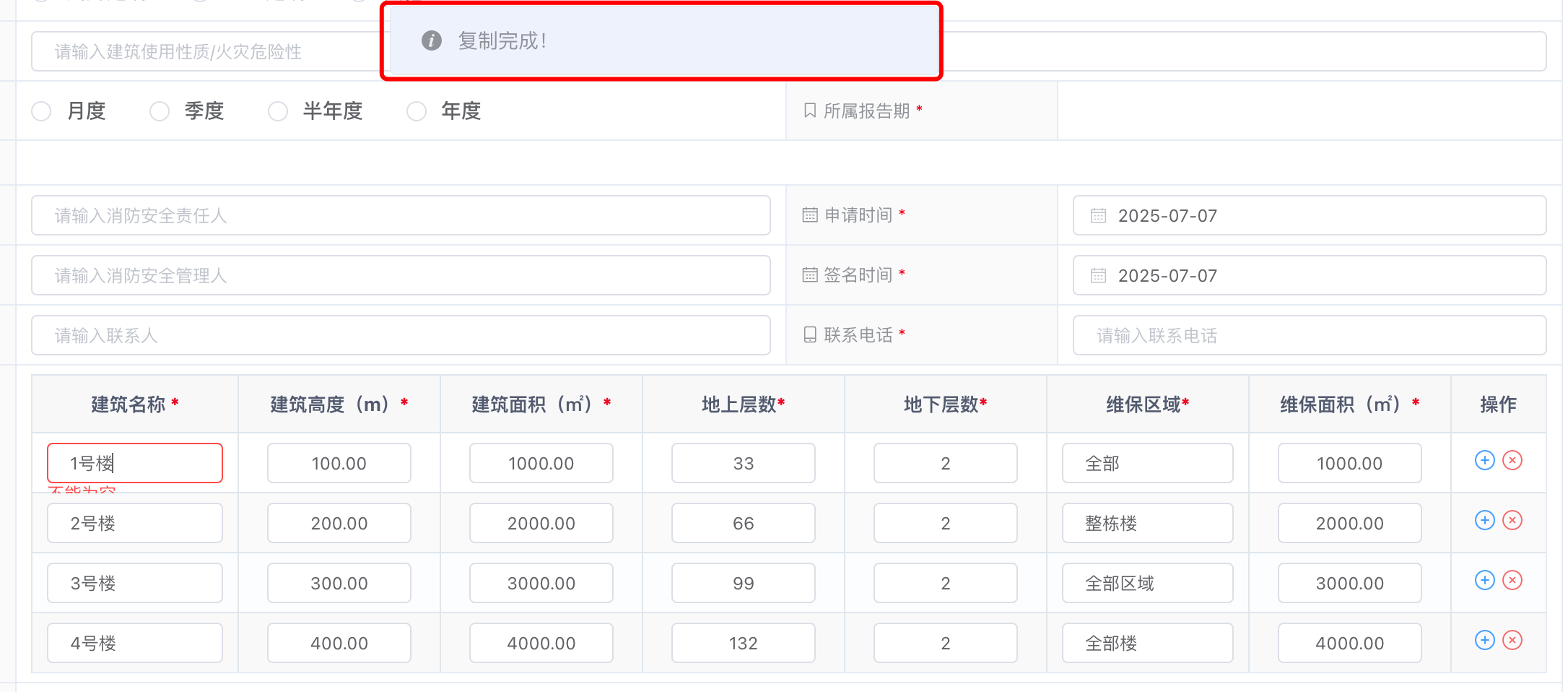
错误提示——请从第一列开始粘贴

解决办法(任选其一):
- 需要将光标放在
建筑名称列,才能粘贴; - 取消勾选
批量复制模式。
特别提示——请注意:复制的第2行数据已超出表格,请添加更多的行以容纳复制的内容

- 出现原因:excel文件中,需要复制的建筑概况有4条记录,但是系统中建筑概况空白行只有1行,那么只有第1条建筑概况信息会被粘贴,剩下3个建筑概况的信息会被省略(其他数量情况以此类推)。
- 解决办法:需要点击
蓝色加号按钮,新增更多的建筑概况空白行。
# 修改维保委托
在维保委托
推送之前,或者被维保机构退回后,可以对维保委托进行修改
- 点击待修改
维保委托右边的修改按钮

- 在出现的弹窗中修改维保委托信息,完成后,点击
确定

# 推送
待推送状态的维保委托,可以推送
- 点击待推送
维保委托右边的推送按钮

- 出现弹窗提示,点击
确定
- 提示操作成功
- 维保委托的状态变成
待接受
此时,维护保养单位将收到这份维保委托

# 查看/打印维保报告
- 在
维保委托页面,点击查看报告按钮

在维保报告页面,点击
打印按钮,打开打印预览页面对打印页面的设置如下:

- 设置完成后,点击
打印即可
# 下载维保报告
- 在
维保委托页面,点击查看报告按钮

在维保报告页面,点击
打印按钮,打开预览页面选择
目标打印机为另存为PDF

- 对打印页面做如下设置,设置完成后,点击
保存

- 在出现的弹窗中,修改另存为的
文件名称,点击保存即可
